Novos recursos para usuários do Usedesk
Proteção adicional para suas contas, feedback na diretiva do Instagram Business, marcações em respostas aos stories, capacidade de iniciar uma conversa no Viber, trabalho mais conveniente com modelos no WhatsApp Business e muitas outras atualizações. Diremos o que você pode usar agora.
Você pode filtrar relatórios por clientes e empresas
Às vezes, você precisa consultar as estatísticas de um cliente específico ou da empresa em que seu cliente trabalha. Por exemplo, digamos que você colabore com um serviço de entrega e trabalhe com vários gerentes. Cada um deles possui uma ficha no Usedesk com o nome da empresa em que trabalham. Anteriormente, para obter estatísticas de cada gerente e da empresa como um todo, era necessário fazer o upload dos dados para o Excel e usar fórmulas. Adicionamos os filtros "Clientes" e "Empresas" ao relatório, e agora você pode filtrar os dados por essas categorias diretamente no Usedesk.
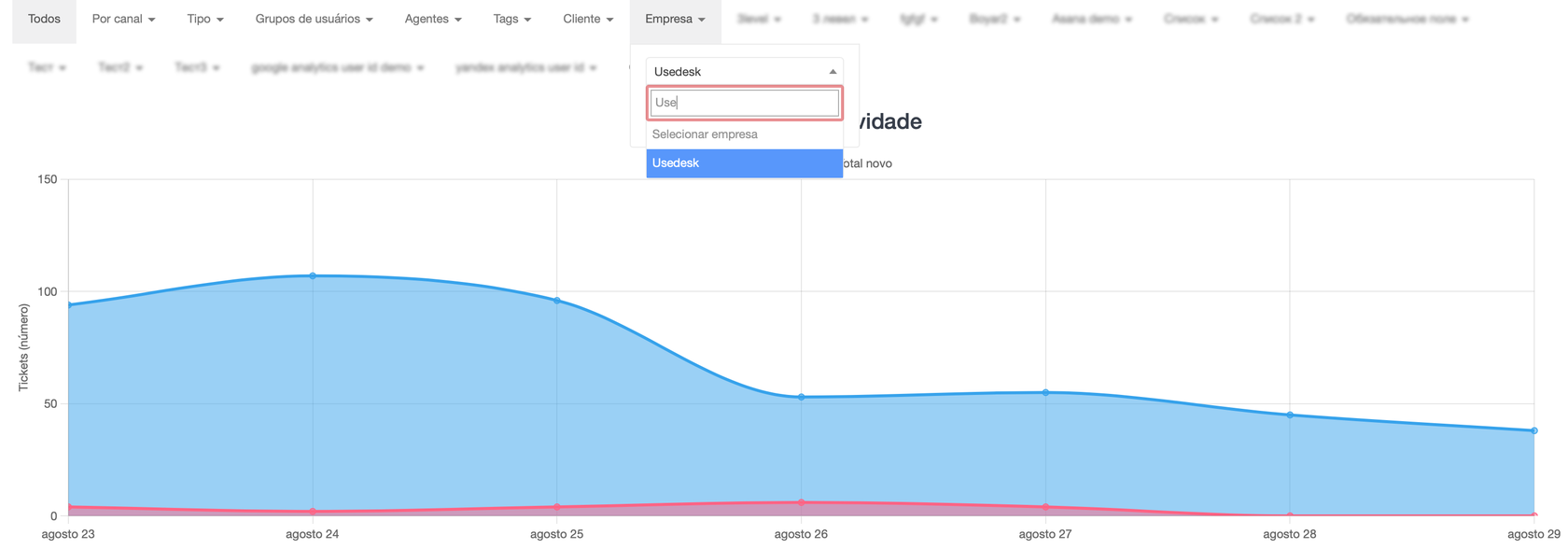
Os gatilhos podem levar em consideração as configurações de alarme
No Usedesk, você pode definir lembretes para que o agente receba uma notificação de que é hora de ele retornar a um ticket. Por exemplo, digamos que você precise informar ao cliente que seu problema foi resolvido ou enviar um ticket com novas informações a um colega de outro departamento. Mas existem situações em que o lançamento de um gatilho depende das configurações de alarme. Por exemplo, talvez você precise acionar o gatilho 30 minutos antes do lembrete ou, inversamente, não iniciá-lo se o alarme estiver ativado. Adicionamos condições aos gatilhos que levam em consideração as configurações de lembrete:
.png)
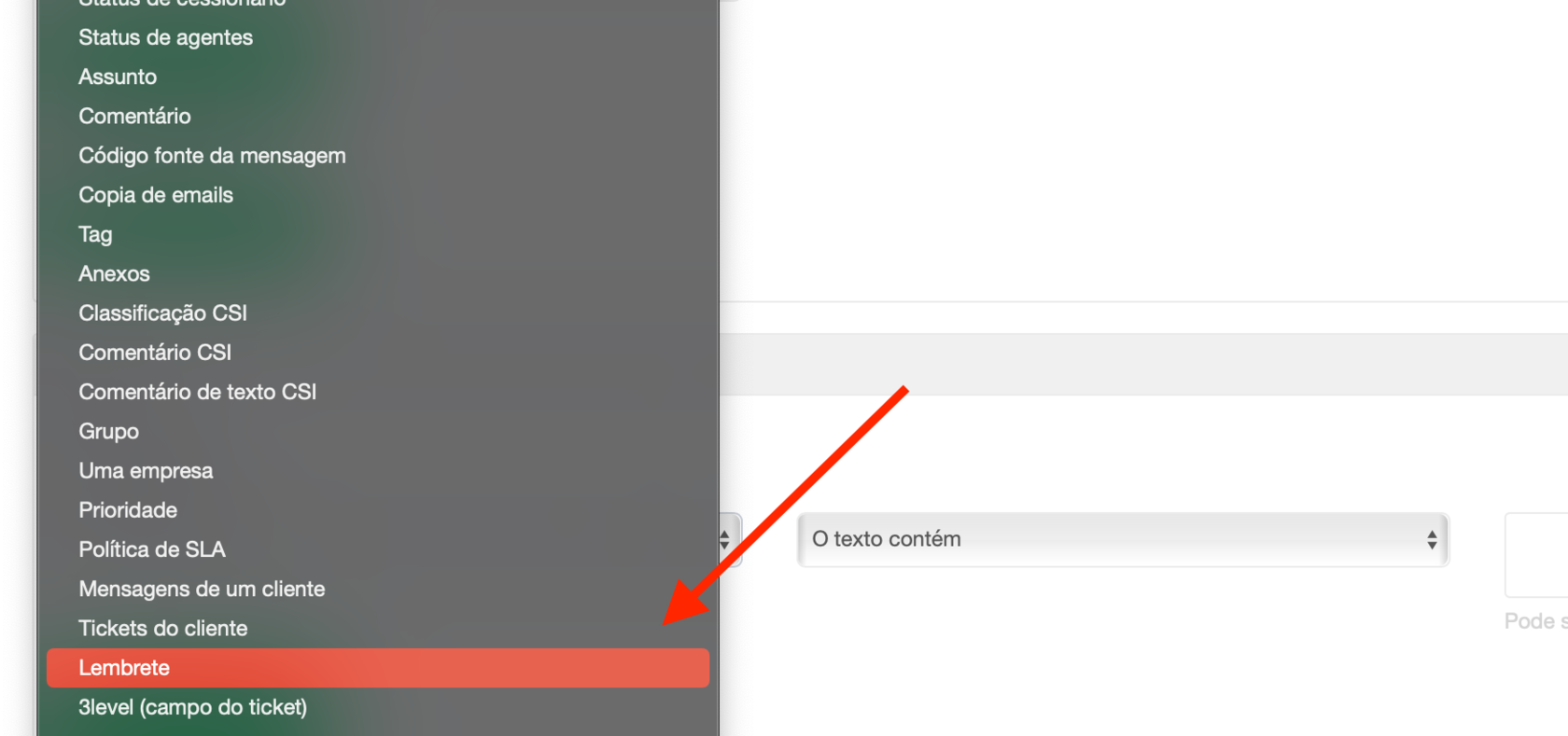
Suas contas são protegidas tanto quanto possível
Para excluir senhas simples que são fáceis de quebrar, adicionamos validação adicional para os casos em que você deseja alterar uma senha antiga ou definir uma nova:

Para evitar que os funcionários se esqueçam de alterar as senhas periodicamente, adicionamos a capacidade de redefinir as senhas automática ou manualmente para todos os usuários de uma vez → como configurar:

Para uma proteção de conta mais eficaz, integramos a autenticação de dois fatores ao sistema → como configurar:
.png)
Para tornar impossível quebrar senhas de contas com a força bruta usual, adicionamos um captcha à página de autorização, que aparece após três tentativas malsucedidas:

Feedback na diretiva do Instagram e marcações nas respostas às stories
Feedback direto: o Instagram Business está disponível gratuitamente há dois meses, mas não paramos por aí. Continuamos a refinar a integração e, desta vez, adicionamos classificações às mensagens privadas. Com o CSI, você receberá feedback imediatamente após o final do diálogo → como configurar.
Marcando uma resposta a um story: Anteriormente, perguntas e emoticons em resposta aos stories do Instagram eram enviados para o Usedesk como mensagens. Como resultado, o cliente pode enviar uma reação ao story na forma de uma faísca, e o gatilho envia a ele uma resposta automática: "O que aconteceu?" Agora há uma nota no ticket de que esta é uma resposta a um story e um link para ele. Agora você pode separar essas mensagens e, por exemplo, configurar gatilhos separados para elas.
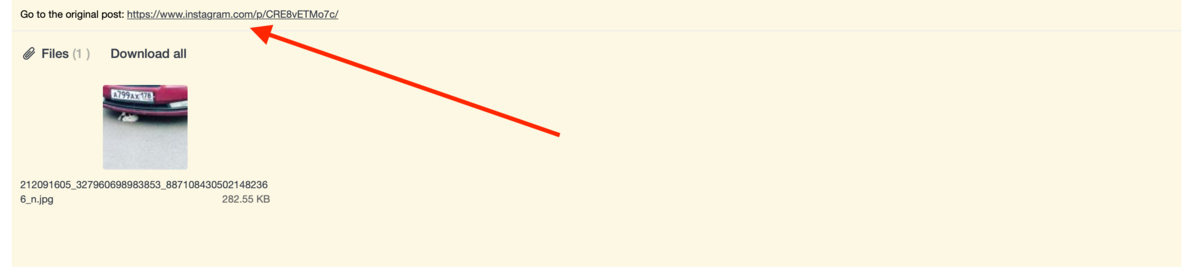
No Viber, você pode mandar mensagem para o cliente primeiro
Anteriormente, você só podia mandar mensagem para um novo cliente no Viber se ele fosse o primeiro a mandar mensagem para você. Mas tem situações em que o cliente faz um pedido pelo telefone, o pedido é criado e agora você precisa avisar ao cliente a data da entrega, mas ele não atende. Você pode mandar uma mensagem para ele por meio de um sistema de mensagens (por exemplo, Viber). E para aqueles que usam o Viber como seu principal canal de comunicação, essas são oportunidades de negócios adicionais. Agora você não precisa mais esperar que o cliente envie uma mensagem no Viber - você pode mandar mensagem para ele primeiro no Usedesk → como configurar:
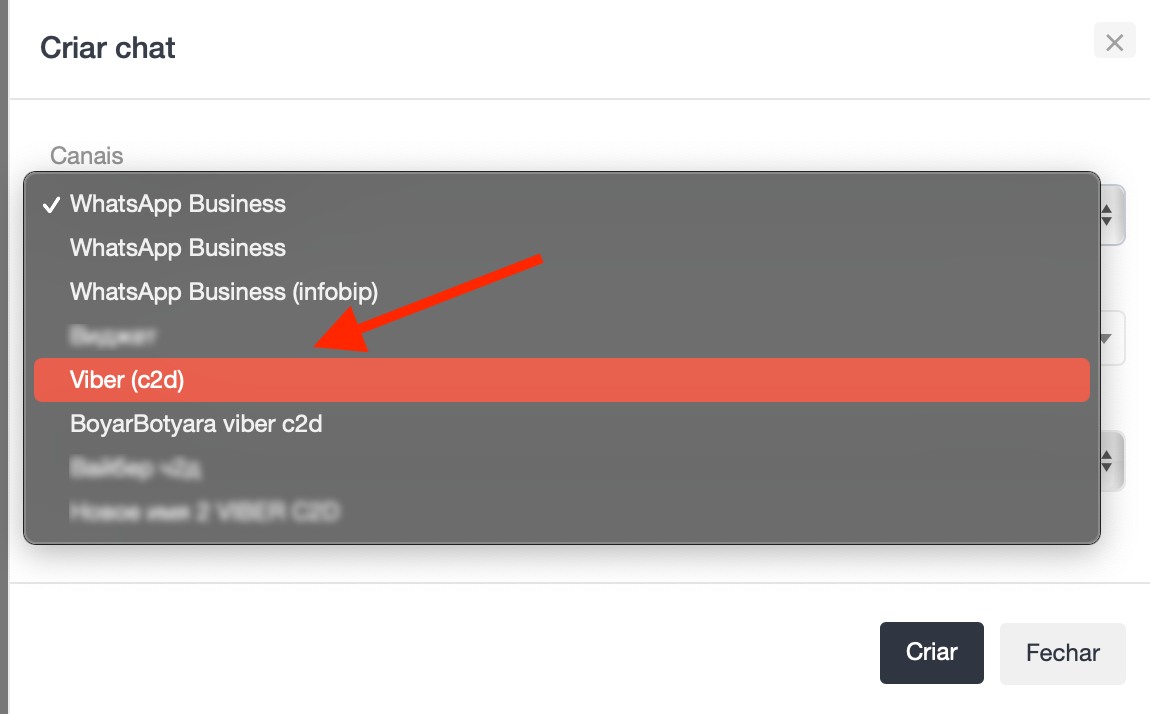
Usar modelos ao responder a um cliente em um ticket agora é ainda mais fácil
Anteriormente, o agente precisava realizar várias etapas desnecessárias para inserir um modelo ao responder. Ao mesmo tempo, a janela modal para selecionar um modelo cobria a página. Agora a escolha dos modelos funciona na interface com a qual você está acostumado ao trocar o executor da ficha de ticket. Uma lista de seções com modelos é exibida à direita: se você selecionar uma seção, apenas os modelos incluídos permanecerão na lista.
Agora, o modelo pode ser pesquisado pelo corpo da mensagem, não apenas pelo nome, como antes. Para fazer isso, digite o texto na caixa de pesquisa e pressione Enter. Você não precisa mais se lembrar dos nomes dos diferentes modelos; você só precisa se lembrar de suas palavras-chave.
E para aqueles que acharem mais conveniente pesquisar um modelo pelo nome, basta inserir o texto na barra de pesquisa. Antes de pressionar o Enter, os resultados da pesquisa mostrarão resultados com base no nome do modelo.
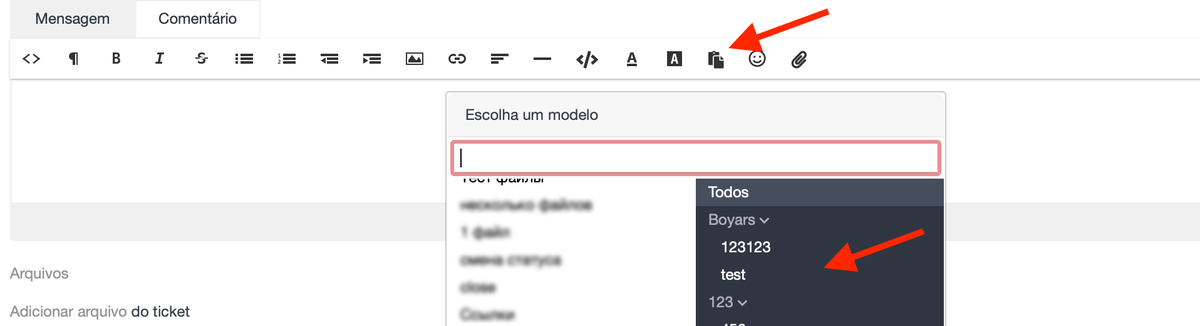
É mais fácil mudar o agente na ficha
Anteriormente, a lista de agentes incluía apenas nomes e sobrenomes com posições. Agora, os avatares são exibidos com os nomes desses agentes. Encontrar o agente certo ficou mais fácil e rápido.

Nenhuma informação desnecessária na lista de canais
Anteriormente, na seção "Canais", havia uma lista enorme de canais que você poderia conectar ao Usedesk, e os canais que já haviam sido conectados eram classificados por data de criação. Tudo isso criava ruído visual e confusão. Agora, apenas os canais conectados são exibidos na tela, classificados por tipo, e o restante fica oculto no botão "Adicionar canal". Ficou muito mais fácil navegar nesta seção.

.png)
Modelos mais fáceis de usar no WhatsApp Business
Anteriormente, para mandar mensagem para um cliente primeiro no WhatsApp Business , você tinha que inserir manualmente o nome exato do modelo e adicionar uma lista de variáveis necessárias. Isso tomava muito tempo dos operadores. Agora, ao criar um chat, a lista de modelos é exibida automaticamente.
Os próprios modelos também se tornaram mais fáceis de trabalhar:
1. Ao selecionar um modelo na lista, você verá seu texto e campos separados por variáveis, se houver no modelo.
2. O agente pode salvar variáveis para o modelo atual usando o botão "Salvar variáveis". Na próxima vez que você selecionar este modelo, o sistema preencherá automaticamente os campos pelas variáveis.
3. Vinte e quatro horas após a última mensagem de um cliente, o campo para escrever um comentário externo será desativado e, em vez do botão "Responder", aparecerá o botão "Enviar modelo".
API: avatares do agente Exchange
Agora a API tem a capacidade de enviar e receber o avatar de um agente:
Você pode criar um avatar usando o método de criação de uma lista de agentes
(URL: https://api.usedesk.ru/users ) ou grupos de agentes (URL: https://api.usedesk.ru/groups ).
Você pode adicionar ou remover um avatar de um agente usando o método de atualização (URL: https://api.usedesk.ru/update/user ) ou de criação (URL: https://api.usedesk.ru/create/user ) um agente.
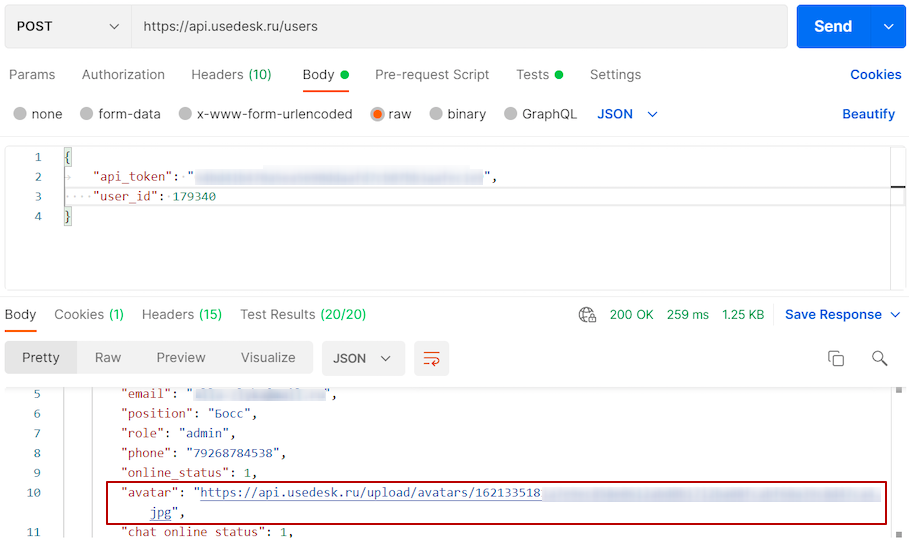
Se cuide!
Usedesk









